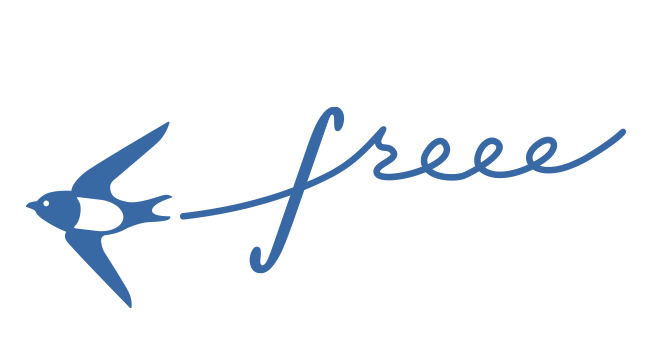この記事では、会計freee(フリー)のデータ移行について画像付きで詳しく解説します。
最近は会計ソフトもクラウド型会計ソフトのシェアが増しており、会計freeeの導入や他社ソフトからの乗り換えを検討される方も多いと思います。
その際に問題になるのが、データ移行(データコンバート)が難しくないか、そしてスムーズにいくかどうかです。
そこで、会計freeeのデータ移行の機能について、実際に実務で使用している会計のプロが画像付きで詳しく解説します。
\かんたん5分で無料登録/
会計freeeへのデータ移行は他社ソフトからCSVで抽出しインポートする
一般的な会計ソフトと同様に、会計freeeへのデータ移行はCSVデータによりインポートします。
ほとんど全ての会計ソフトにはCSVデータを抽出する機能がついているため、取り込めないデータは事実上ほぼ無いと言えそうです。
また、これまでの会計ソフトのインポート機能では「列を完全に合わせる」必要があり、列の順番を間違うと謝った登録になったり、あるいはエラーを繰り返すことも多かったと思います。
しかし会計freeeの場合は、データ取込の際に「この列は何に該当するデータなのか」を選択して取り込むことができます。
データの列を、ルールに合わせて神経質に加工しておく必要がありません。
さらに、無視する行も指定できるため、取り込み前にタイトル行などを削除する必要もありません。
これが会計freeeへのデータ移行が他社と比較して特に優れている部分と言えます。
インターフェースの作りこみに十分な手間と時間をかけて作っている結果だと言えそうです。
会計freeeへのデータ移行方法を4ステップで解説します
会計freeeへのデータ移行の実際の取り込み方法を解説いたします。
次のような手順で取り込みを行います。
freeeへのデータ移行ステップ① 会計freeeに未登録の項目を登録し準備する
会計freeeへのデータ移行をする際に、あらかじめfreee側の受け入れ態勢を整える必要があります。
例えば、勘定科目などを取り込む際にそもそも該当する勘定科目が無いと取り込めないためです。
下記のような項目を準備しておきます。
・銀行預金などの口座
・勘定科目や補助科目
・税区分(デフォルトにないもの)
freeeへのデータ移行ステップ② freeeに取り込む仕訳のCSVデータを準備する
現在使用中の会計ソフトから、CSVデータを抽出します。
抽出したデータから取り込む内容に、下記のようなデータが必要になります。
必須項目がありますが、これらの項目が無い会計ソフトは基本的にありませんので、問題なく進められます。
| 項目名 | 必須項目 | 詳細 |
|---|---|---|
| 日付 | 必須 | |
| 伝票番号 | – | |
| 決算整理仕訳 | – | |
| 勘定科目 | 必須 | |
| 科目コード | – | |
| 補助科目 | – | freeeでは取引先や品目などのタグとして認識 |
| 補助科目コード | – | |
| 取引先 | – | |
| 部門 | – | |
| 品目 | – | |
| メモタグ | – | |
| 金額 | 必須 | |
| 内税/外税 | – | 仕訳行により異なる場合は入力 |
| 税区分 | – | |
| 税額 | 税抜経理は必須 | 仮受・仮払消費税として認識される |
| 摘要 | – | 貸借それぞれに備考として登録可 |
freeeへのデータ移行ステップ③ 仕訳のCSVデータを会計freeeへ取り込む
会計freeeへのデータ取り込み画面は以下のようになっており、それぞれ指示に従って進めていきましょう。
実際の画像をお見せしながら解説していきます。
まずは「設定」→「乗り換え設定」を選択します。
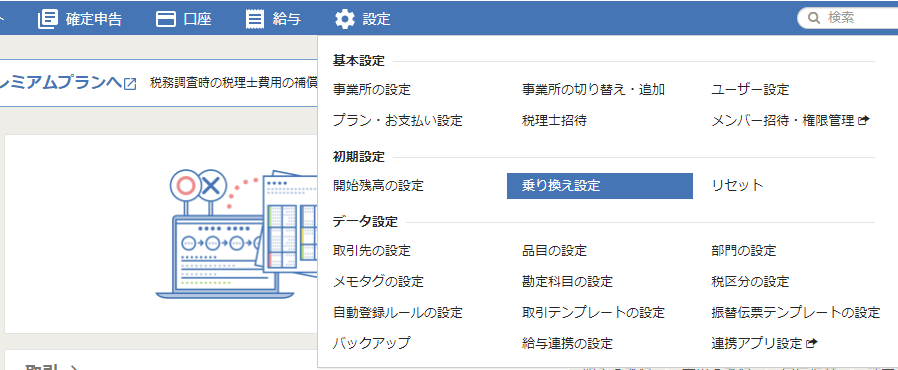
会計ソフトを選択しますが、一覧にメーカー名が無い場合はその他の会計ソフトを選択し進めます。
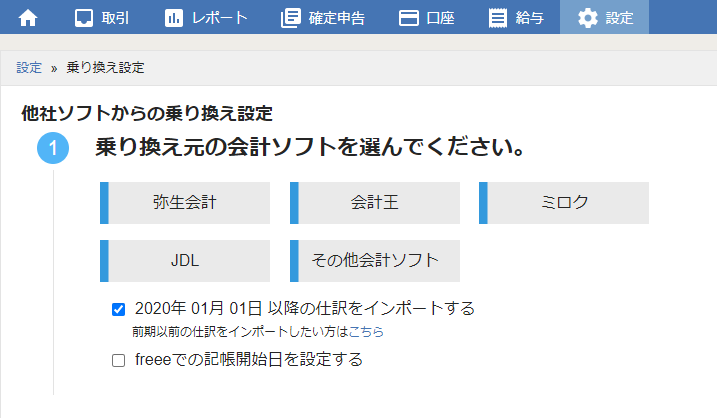
開始残高をインポートする事ができます。
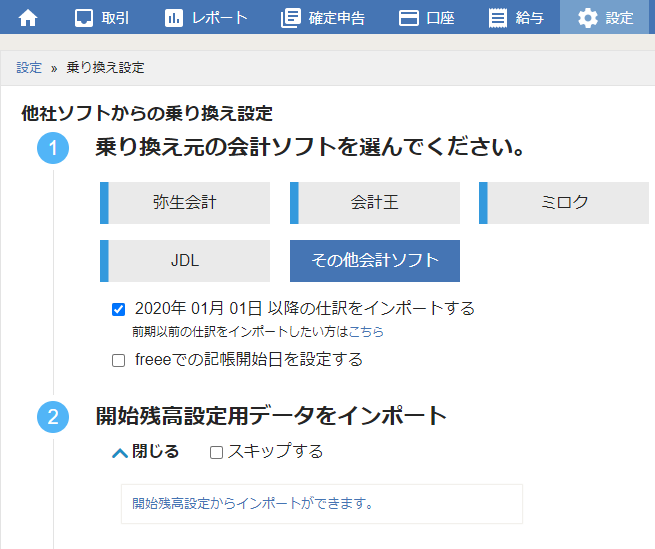
残高試算表などのCSVデータを取り込むことができます。
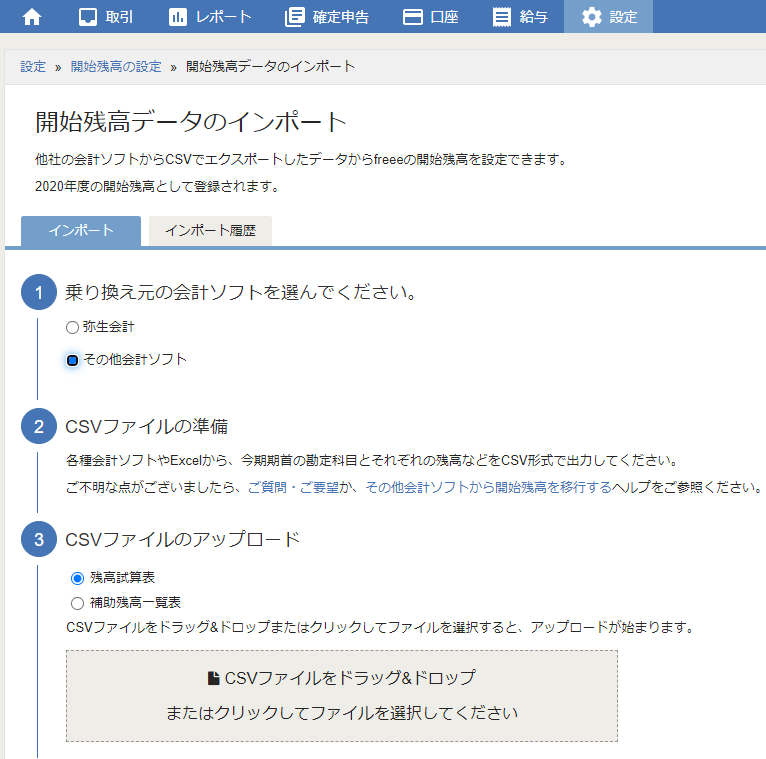
仕訳データのインポートは下記のようにCSVで取り込みします。
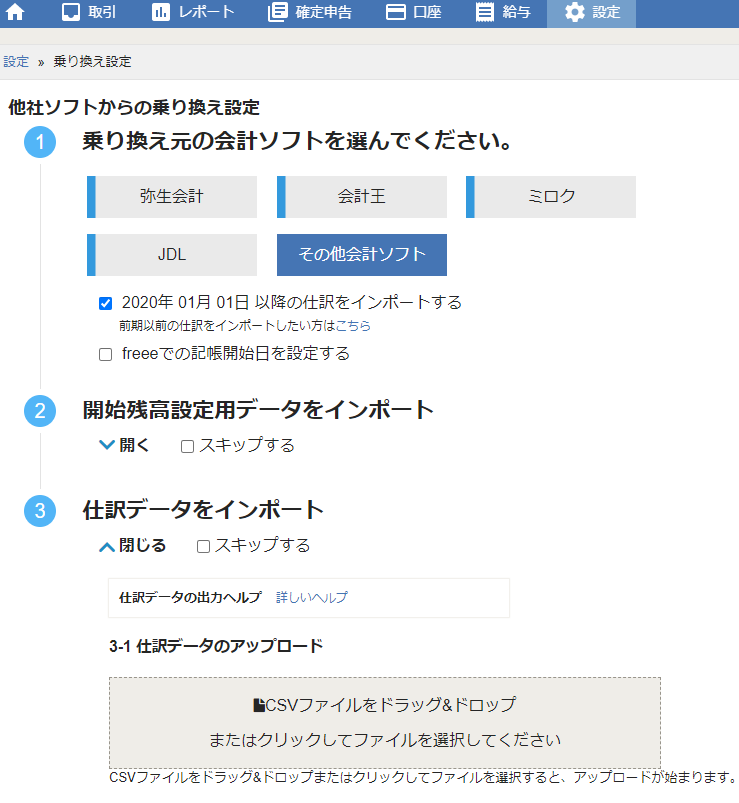
ここから先は指示に従って進めて頂けば、問題なく取り込みを進める事ができます。
freeeへのデータ移行ステップ④ freeeのインポート履歴から取込結果を確認する
freeeにインポートしたファイルを確認します。
履歴を削除するとデータ自体も削除されるのでご注意ください。
また、アップロードしたデータは1週間で自動的に削除されます。(データは残ります)
「決算(又は確定申告)」→「振替伝票」→右上の「仕訳データをインポート」→「インポート履歴」へと進み確認します。
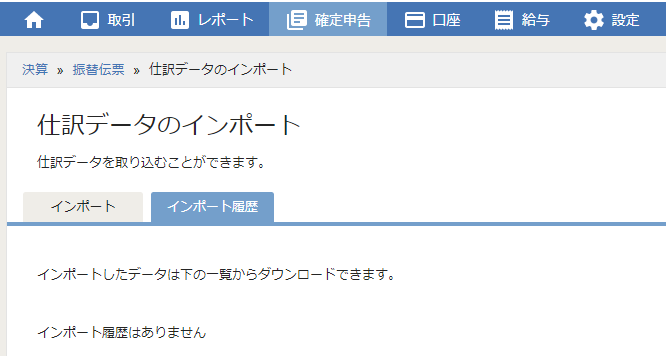
ここではデータがありませんが、実際には取り込みしたデータが反映され表示されます。
個人のプレミアムプランはfreeeのサポートデスクにデータ移行を依頼できる
個人のプレミアムプランの場合は、データ移行をfreeeのサポートデスクに依頼して行ってもらう事が可能です。
ただし、最大1期分、1回のみの条件があります。
法人の場合は営業担当の方にご連絡の上、ご相談となります。
パソコンの知識があまりなく、どうしてもご自身でのデータ移行が難しい場合にはお任せするのもいいかもしれません。
会計freeeのデータ移行まとめ
この記事では会計freeeのデータ移行について画像付きで詳しく解説しました。
ご検討の際の参考にして頂けますと幸いです。
なお、使い方や特徴、登録方法などは下記で詳しくご紹介しています。
よければご確認ください。